Restringir o compartilhamento do SharePoint e do OneDrive por domínio
Se você quiser restringir o compartilhamento com outras organizações (no nível da organização ou no nível do site), poderá limitar o compartilhamento por domínio.
Observação
Se você tiver se registrado na integração do SharePoint e do OneDrive com Microsoft Entra B2B, os convites no SharePoint também estarão sujeitos a quaisquer restrições de domínio configuradas em Microsoft Entra ID.
Limitando domínios
Você pode limitar domínios permitindo apenas os domínios especificados ou permitindo todos os domínios, exceto aqueles que você bloqueia.
Para limitar domínios no nível da organização
Vá para Compartilhamento no Centro de administração do SharePoint e entre com uma conta que tenha permissões de administrador para sua organização.
Observação
Se você tiver o Office 365 operado pela 21Vianet (China), entre no centro de administração do Microsoft 365, navegue até o centro de administração do SharePoint e abra a página Compartilhamento.
Em Configurações avançadas para compartilhamento externo, selecione a caixa Limitar compartilhamento externo por domínio marcar e selecione Adicionar domínios.
Para criar uma lista de permissões (mais restritiva), selecione Permitir apenas domínios específicos; para bloquear apenas os domínios especificados, selecione Bloquear domínios específicos.
Liste os domínios (máximo de 5.000) na caixa fornecida, usando o formato domain.com. Se listar mais de um domínio, insira cada domínio em uma nova linha.
Observação
Não há suporte para curingas para entradas de domínio.
Selecione Salvar.
Você também pode configurar a configuração em toda a organização usando o cmdlet Set-SPOTenant PowerShell.
Você também pode limitar domínios no nível da coleção de sites. Observe as seguintes considerações:
No caso de conflitos, a configuração em toda a organização tem precedência sobre a configuração da coleção de sites.
Se uma lista de permissões em toda a organização estiver configurada, você só poderá configurar uma lista de permissões no nível da coleção do site. A lista de permissões da coleção de sites deve ser um subconjunto da lista de permissões da organização.
Se uma lista de blocos em toda a organização estiver configurada, você poderá configurar uma lista de permissões ou uma lista de bloqueio no nível da coleção do site.
Para coleções individuais de sites do OneDrive, você só pode configurar essa configuração usando o cmdlet Set-SPOSite Windows PowerShell.
Para limitar domínios para um site
Vá para Sites ativos no Centro de administração do SharePoint e entre com uma conta que tenha permissões de administrador para sua organização.
Observação
Se você tiver o Office 365 operado pela 21Vianet (China), entre no centro de administração do Microsoft 365, navegue até o centro de administração do SharePoint e abra a página Mais recursos.
Selecione o nome do site que você deseja restringir domínios para abrir o painel de detalhes.
No painel, selecione a guia Configurações e selecione Mais configurações de compartilhamento em Compartilhamento de arquivos externos.
Em Configurações avançadas para compartilhamento externo, selecione a caixa Limitar compartilhamento externo por domínio marcar e selecione Adicionar domínios.
Selecione Permitir apenas domínios específicos para criar uma lista de permissões (mais restritiva) ou bloquear apenas os domínios especificados, selecione Bloquear domínios específicos.
Liste os domínios (máximo de 500) na caixa fornecida, usando o formato domain.com. Se listar mais de um domínio, insira cada domínio em uma nova linha.
Observação
Não há suporte para curingas para entradas de domínio.
Selecione Salvar e, em seguida, selecione Salvar novamente.
Observação
Para configurar a configuração da coleção de sites para coleções de sites que não aparecem nesta lista (como sites conectados a grupos ou coleções individuais de sites do OneDrive), você deve usar o cmdlet Set-SPOSite PowerShell.
Experiência de compartilhamento
Depois de limitar o compartilhamento por domínio, veja o que você verá ao compartilhar um documento:
Compartilhar conteúdo com domínios de email que não são permitidos. Se você tentar compartilhar conteúdo com um convidado cujo domínio de endereço de email não é permitido, uma mensagem de erro será exibida e o compartilhamento não será permitido.
(Se o usuário já estiver em seu diretório, você não verá o erro, mas ele será bloqueado se tentar acessar o site.)

Compartilhar arquivos do OneDrive com convidados em domínios que não são permitidos. Se um usuário tentar compartilhar um arquivo do OneDrive com um convidado cujo domínio de email não é permitido, uma mensagem de erro será exibida e o compartilhamento não será permitido.
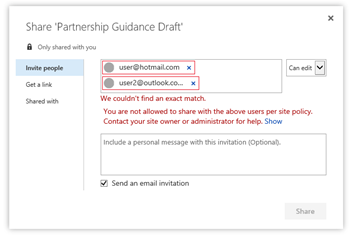
Compartilhar conteúdo com domínios de email permitidos. Os usuários poderão compartilhar com êxito o conteúdo com o convidado. Uma dica de ferramenta aparecerá para que eles saibam que o convidado está fora de sua organização.
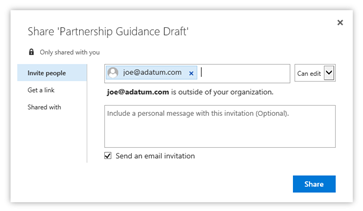
Auditoria de usuário e gerenciamento de ciclo de vida
Assim como acontece com qualquer cenário de compartilhamento de extra-rede, é importante considerar o ciclo de vida de seus convidados, como auditar suas atividades e, eventualmente, como arquivar o site. Consulte Planejamento de sites de extranet do SharePoint (B2B) para obter mais informações.
Confira também
Visão geral do compartilhamento externo